本文介绍高级计划越库配送。 越库配送是在执行此类配送时,订单所需库存数量将在收到或创建时直接传输到正确的出货台或暂存区的仓库流程。 将通过常规储存流程把入库源中的所有剩余库存导向到正确存储货位。
越库配送让工作人员可以跳过已经为出库订单标记的库存的入库储存和出库领料。 因此,如果可以,将把接触库存的次数降到最低。 此外,因为与系统的交互减少,所以可以节约仓库中所用时间和空间。
您必须先配置新的越库配送模板(其中为越库配送指定供应源和其他要求集),然后才能运行越库配送。 创建出库订单时,必须根据包含同一个物料的入库订单标记行。 您可以在越库配送模板上选择指令代码字段,类似于设置补货和采购订单的方式。
收到入库订单时,越库配送设置将自动确定是否需要越库配送,然后根据货位指令的设置为所需数量创建移动工作。
注释
取消越库配送工作时,不取消等记库存交易记录,即使在仓库管理参数中开启了此功能的设置也不例外。
开启计划越库配送功能
如果您正在运行 Supply Chain Management 版本 10.0.28 或更早版本,您可能需要先启用计划越库配送,然后才能使用它。 转到功能管理,按以下顺序打开以下功能:
- 计划越库配送
(从 Supply Chain Management 版本 10.0.29 开始,此功能是强制性的,无法关闭。) - 具有库位指令的越库配送模板
(从 Supply Chain Management 版本 10.0.29 开始,此功能默认开启。从 Supply Chain Management 版本 10.0.32 开始,此功能是强制性的,无法关闭。)注释
此功能支持在越库配送模板上指定指令代码字段,类似于设置补货模板的方式。 启用此功能可防止您在最终放置行的越库配送工作模板行上添加指令代码。 这可确保在考虑工作模板之前,在工作创建期间确定最终放置库位。
设置
重新生成负荷过帐方法
计划越库配送以负荷过帐方法的形式实施。 开启此功能之后,必须重新生成这些方法。
转到仓库管理 > 设置 > 负荷过帐方法。
在操作窗格上,选择重新生成方法。
重新生成完成后,应该可以看到方法名称值为 planCrossDocking 的方法。
关闭该页面。
创建越库配送模板
转到仓库管理 > 设置 > 工作 > 越库配送模板。
在“操作窗格”中,选择新建创建一个模板。
在标题中,设置以下值:
序列:1
此字段定义模板的评估顺序。
越库配送模板 ID:51
说明:Warehouse 51
需求发布政策:接收供货前
使用仓库选择快速选项卡指定越库配送模板将应用的仓库。
仓库选择 - 选择以下值之一:
- 全部 –对所有仓库使用越库配送模板。
- 仓库组 –越库配送模板适用于在“仓库组 ”字段中 选择的仓库组中的所有仓库。
- 仓库 –越库配送模板只能用于在“仓库 ”字段中 选择的特定仓库。
仓库 –如果“仓库选择 ”字段设置为 仓库 ”,请选择适用越库配送模板的仓库。
仓库组 –如果“仓库选择 ”字段设置为 仓库组 ”,请选择越库配送模板适用的仓库组。 有关如何设置仓库组的详细信息,请参阅仓库组。
对于此场景,设置以下值:
- 仓库选型:仓库
- 仓库:51
计划快速选项卡中的设置控制模板的工作方式。 设置以下值:
需求要求:无
此字段定义需求库存的要求。 如果必须在下达前将需求链接到供应,请选择标记。 如果必须在下达前根据需求为订单预留需求,请选择订单预留。
定位类型:装运地点
此字段定义越库配送工作是否应使用装运中的暂存/负荷货位,或者是否应使用货位指令查找自己的暂存/负荷货位。
工作模板: 将本字段留空。
此字段定义创建越库配送工作时应该使用的工作模板。
收到供货时重新验证:否
此选项定义收货期间是否应重新验证供应。 如果此选项设置为是,将检查最大时间范围和到期日期范围。
指令代码: 将本字段留空
此选项由带有库位指令的越库配送模板功能启用(从 Supply Chain Management 版本 10.0.29 开始,此功能默认开启)。 系统使用库位指令帮助确定越库配送库存要移动到的最佳库位。 您可以通过为每个相关的越库配送模板分配指令代码来设置此选项。 如果设置指令代码,在生成工作时,系统将按指令代码搜索库位指令。 这样,您可以限制用于特定越库配送模板的库位指令。
验证时间范围:是
此选项定义在选择供应源时是否应评估最大时间范围。 如果此选项设置为是,则可使用与最大和最小时间范围有关的字段。
最大时间范围:5
此选项定义供应物料到达与需求物料离开之间允许的最大时间段。
最大时间范围单位:天
最小时间范围:0
此选项定义供应物料到达与需求物料离开之间允许的最小时间段。
最小时间范围单位:天
到期日期范围:0
先到期先出(FEFO)条件: 本字段定义当前在仓库中的第一批到期批次的到期日期与正在接收的批次的到期日期之间的最大天数。
在供应源快速选项卡中,指定此模板的有效供应类型。 选择新建,然后设置以下值:
- 序列号:1
- 供应来源:采购订单
注释
您可以设置查询来控制什么时候使用特定的越库配送模板。 越库配送模板的查询仅包含 InventTable(物料)表和内部联接的 WHSInventTable(WHS 物料)表。 如果要将其他表添加到此查询,则只能使用存在联接或不存在联接来联接它们。 在联接表上筛选时,会为联接表中的每个匹配记录检索主表中的记录。 如果联接类型为存在联接,则搜索将在找到第一个匹配项后结束。 例如,如果您将销售订单行表联接到物料表,系统将验证和返回至少一个销售订单行具有定义条件的物料。 本质上,数据是从父(物料)表中获取的,而不是从子(销售订单行)表中获取的。 因此,不能立即按源文档(如销售订单行或客户)进行筛选。
创建工作类
转到仓库管理 > 设置 > 工作 > 工作类。
在“操作窗格”中,选择新建创建一个工作类。
设置以下值:
- 工作类 ID:CrossDock
- 说明:越停靠
- 工作订单类型:越库配送
创建工作模板
转到仓库管理 > 设置 > 工作 > 工作模板。
将工作订单类型字段设置为越库配送。
在操作窗格上,选择新建向概览选项卡添加一行。
在新行中,设置以下值:
- 序列号:1
- 工作模板:51 越停靠
- 工作模板说明:51 越停靠
选择保存激活工作模板详细信息快速选项卡。
在工作模板详细信息快速选项卡上,选择新建向网格添加一行。
在新行中,设置以下值:
- 工作类型:领料
- 工作类 ID:CrossDock
选择新建再添加一行,然后为其设置以下值:
- 工作类型:放置
- 工作类 ID:CrossDock
选择保存,然后确认为 51 越库配送模板选中了有效复选框。
可选:如果您要将条件设置为控制工作模板的使用时间和位置,请选择编辑查询。
您可以设置查询来控制什么时候使用一个特定的工作模板。 例如,您可以指定模板只能用于特定位置的工作。 如果您希望将越库配送工作模板应用于特定位置,则必须筛选开始位置字段,而不是位置字段,因为入站流程(采购、越库配送和补货)的工作创建从放置行开始。 在创建工作时,位置指令将位置字段设置为放置位置。 但是,领料位置存储在开始位置字段中。
注释
领料和放置工作类型的工作类 ID 必须相同。
创建货位指令
转到库存管理 > 设置 > 位置指令。
在左窗格中,将工作订单类型设置为越库配送。
在操作窗格中,选择新建,然后设置以下值:
- 序列号:1
- 名称:51 越停靠
- 工作类型:放置
- 站点:5
- 仓库:51
选择保存激活行快速选项卡。
在行快速选项卡上,选择新建向网格添加一行。
在新行中,设置以下值:
- 起始数量:1
- 目标数量:1000000
选择保存激活货位指令操作快速选项卡。
在货位指令操作快速选项卡上,选择新建向网格添加一行。
在新行中,设置以下值:
- 名称:Baydoor
- 固定位置使用:固定和非固定位置
选择保存激活货位指令操作工具栏上的编辑查询按钮。
选择编辑查询打开查询编辑器。
在范围选项卡上,确保配置下面的两行:
行 1:
- 表:位置
- 派生表:位置
- 领域:仓库
- 标准:51
行 2:
- 表:位置
- 派生表:位置
- 字段:位置
- 标准:Baydoor
选择确定关闭查询编辑器。
创建移动设备菜单项
转到仓库管理 > 设置 > 移动设备 > 移动设备菜单项。
在左侧窗格中的菜单项列表内,选择采购储存。
选择编辑。
在工作类快速选项卡上,选择新建向网格添加一行。
在新行中,设置以下值:
- 工作类 ID:CrossDock
- 工作订单类型:越库配送
选择保存。
应用场景
创建采购订单
执行以下步骤创建一个采购订单作为供应源。
转到采购 > 采购订单 > 所有采购订单。
在操作窗格上,选择新建。
在创建采购订单对话框中,设置以下值:
- 供应商帐户:104
- 仓库:51
选择确定,并记下订单号。
将向采购订单行快速选项卡添加一个新行。 在这个行中,设置以下值:
- 商品编号:A0001
- 数量:5
创建销售订单
执行以下步骤创建一个销售订单作为需求源。
转到销售和营销 > 销售订单 > 所有销售订单。
在操作窗格上,选择新建。
在创建销售订单对话框中,设置以下值:
- 客户帐户:US-002
- 仓库:51
选择确定。
将向销售订单行快速选项卡添加一个新行。 在这个行中,设置以下值:
- 商品编号:A0001
- 数量:3
创建计划越库配送
执行以下步骤根据销售订单创建计划越库配送。
在刚才创建的销售订单的销售订单详细信息页操作窗格中仓库选项卡上操作组内,选择发放到仓库。
发放到仓库操作将为销售订单行创建装运和负荷行,并尝试分配库存。
您将收到参考消息。 您还会收到以下警告消息:“未为波次 XXXX 创建任何工作。 有关详细信息,请参见工作创建历史记录日志。”这是正常行为,因为仓库中无库存。
在销售订单行快速选项卡上的仓库菜单中,选择装运详细信息。
将显示装运详细信息页面,其中显示为销售订单创建的装运。
请注意,负荷行快速选项卡上的计划越库配送数量字段设置为 3。 因为仓库中没有任何库存,但是在越库配送模板中定义的时间范围内将有一个有效供应源到达,所以创建了越库配送数量。
在负荷行快速选项卡中,选择计划越库配送查看创建的越库配送的详细信息。
处理越库配送
仓库移动应用中的采购订单收货
系统将接收采购订单中的 5 件并放入收货货位,再创建两份工作。
创建的第一个工作 ID 的工作订单类型值为越库配送,并且该 ID 将链接到销售订单。 其数量为 3,并导向到最终装运货位,从而可以立即运出。
创建的第二个工作 ID 的工作订单类型值为采购订单,并且该 ID 将链接到采购订单。 其未越库配送的剩余数量为 2,并将导向以储存。
以仓库 51 中的用户的身份登录移动设备。
转到入库 > 采购收货。
在采购订单号字段中,输入您的采购订单号。
在数量字段中,输入 5。
选择确定。
在下一页,将物料字段设置为 A0001。
选择确定。
在下一页,通过选择确定确认采购订单号、物料和数量值。
您将收到“工作已完成”消息。
选择取消以退出。
储存以越库配送和批量处理
现在,两个工作 ID 的目标牌照相同。 若要完成后续步骤,必须获取工作 ID 和目标牌照 ID。 可以从采购订单行和销售订单行的工作详细信息获取此信息。 也可以转到仓库管理 > 工作 > 工作详细信息,然后筛选以查找其仓库值为 51 的工作。
在移动设备上,转到入库 > 采购储存,然后输入工作中的目标牌照。
在 ID 字段中,输入工作详细信息中的目标牌照 ID。
越库配送领料页面显示领料货位 (RECV)、目标牌照(牌照)、物料 (A0001) 和数量 (3)。
选择确定。
在目标牌照字段中,输入应该放置(越库配送)到装运货位的牌照 ID 的目标牌照。 可以选择所选任何牌照 ID。
选择确定。
在下一页的 ID 字段中,输入目标牌照 ID。
选择确定。
确认剩余数量 2 的领料工作,然后选择确定。
在下一页上,选择完成结束领料流程,并开始储存流程。
移动应用将为您提供要将物料放置到的货位和牌照。
选择确定确认批量存储放置。
在下一页,选择确定确认越库配送放置。
您将收到“工作已完成”消息。
选择取消以退出。
下图显示了已完成的越库配送工作的显示方式 Microsoft Dynamics 365 Supply Chain Management。
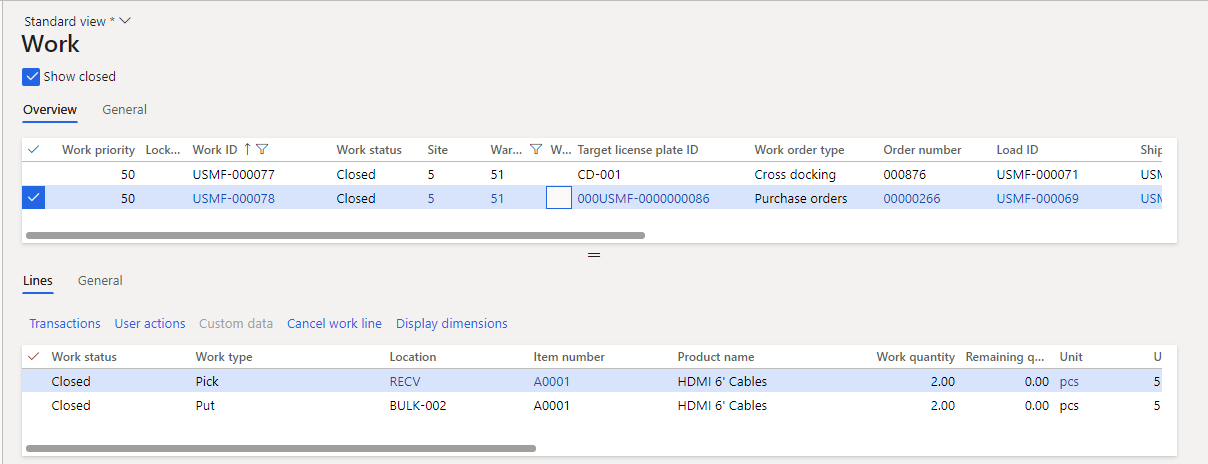
纸币
如果您使用仅仓库管理模式(使用入站和出站装运订单),使用源系统设置定义发放到仓库流程在评估计划的越库配送模板(需求要求字段设置为标记)之前是否应将越库配送请求(出站装运单行越库配送)转换为标记。
要使用此逻辑,通过在 CrossDockSourceID 字段中设置相同值,作为链接到入站装运订单行消息数据 (InboundShipmentOrderLineMessages) 的出站装运订单行越库配送消息数据 (OutboundShipmentOrderLineCrossDockMessages) 的一部分指定请求的越库配送数量。 您可以在出站装运订单页面行详细信息快速选项卡上的越库配送请求选项卡上监视此数据。